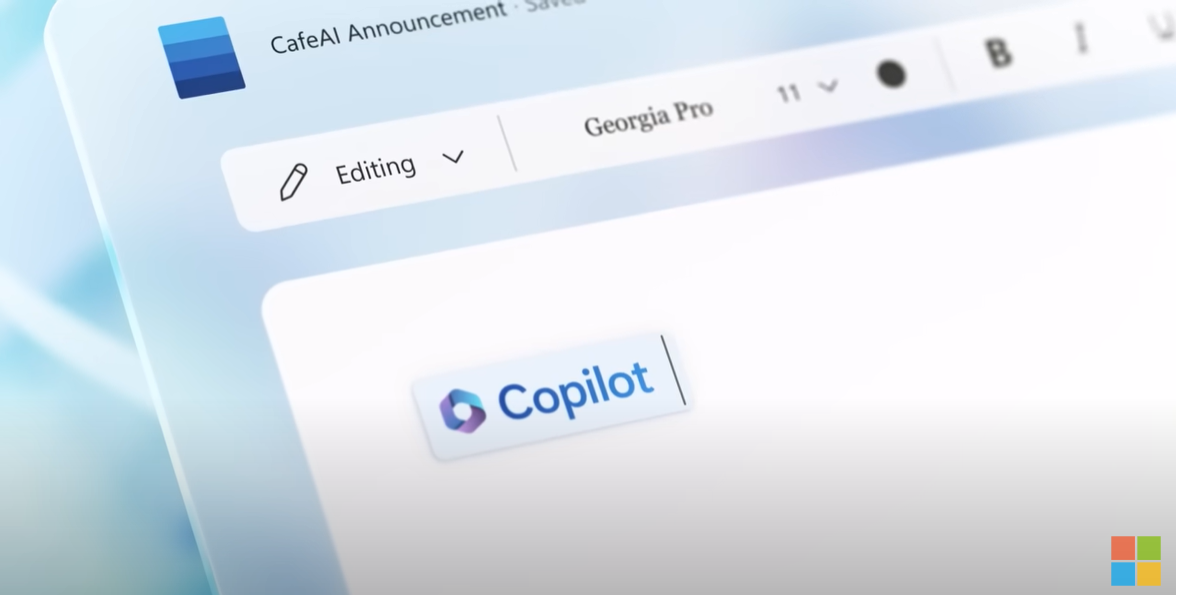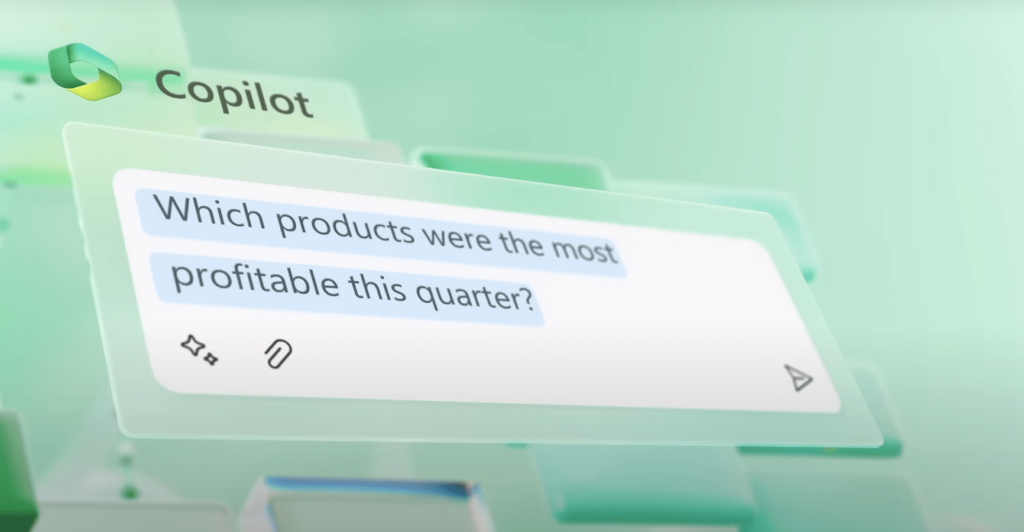Microsoft Copilot in Word biedt een nieuwe manier van tekstverwerking door middel van artificiële intelligentie (AI). Deze introductie tot Copilot in Microsoft Word neemt je mee in de uitgebreide functionaliteiten en mogelijkheden waardoor je documenten efficiënter kan gaan creëren, bewerken en perfectioneren. Copilot brengt de kracht van technologie en gebruiksgemak samen en ondersteunt jouw schrijfproces, genereert inhoud en biedt contextuele bewerking. Ontdek hoe je Copilot voor Word kan inzetten als je AI-assistent voor tekstverwerking.
Functionaliteiten van Microsoft Copilot in Word
Met Microsoft Copilot in Word heb je toegang tot verschillende functies, waaronder:
- Concepten opmaken: begin met een leeg document en voeg gemakkelijk inhoud toe met behulp van Copilot.
- Content toevoegen: voeg content aan je document toe met behulp van prompts.
- Tekst herschrijven: laat je teksten contextueel of in een andere tone of voice herschrijven.
- Tekst naar tabel omzetten: Copilot geneert eenvoudig een tabel op basis van je geschreven tekst en prompts.
- Chatten met Copilot: stel vragen over de inhoud van je document en ontvang direct antwoorden.
- Samenvattingen genereren: genereer snel een samenvatting van je document met één klik.
- Perfectioneer je document: ga voor perfectie door de suggesties van Copilot of stel vragen om het document aan te passen naar de gewenste tone of voice.
Hoe werkt Microsoft Copilot in Word?
Concepten maken
Open een leeg document in Word en typ jouw prompt in de Draft with Copilot box. Gebruik “/” of klik op “Reference a File” om de naam van een bestand op te roepen waarop de nieuw gegeneerde tekst gebaseerd moet zijn. Je kan maximaal 3 documenten oproepen.
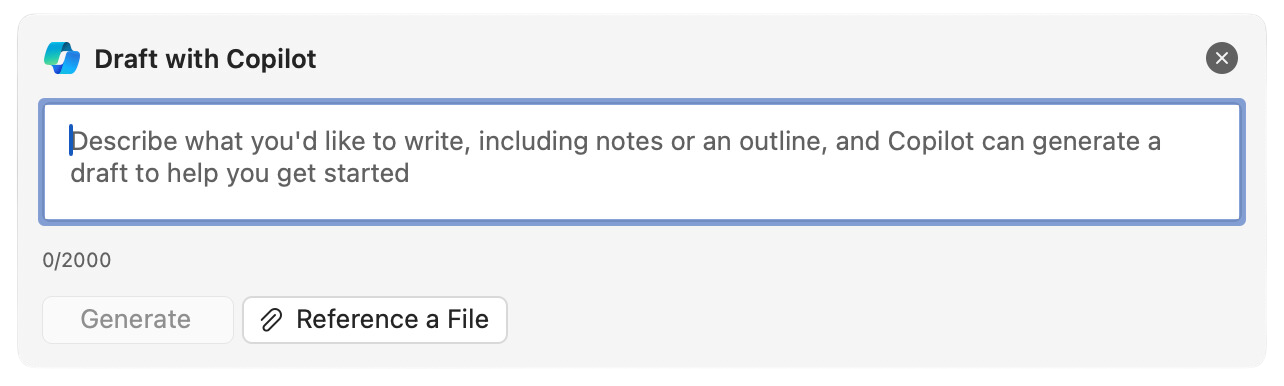
Wanneer de tekst is gegeneerd kan je deze behouden, verwijderen of opnieuw laten genereren om een nieuwe versie te verkrijgen. Je kan ook eenvoudig de basisprompt aanvullen met extra elementen zoals context, tone of voice of lengte om de gegeneerde tekst te verbeteren.

Enkele prompts om te proberen:
- “Schrijf een whitepaper over projectmanagement.”
- “Schrijf een vacature voor een business consultant functie bij ESC bv.”
- “Schrijf een artikel over het belang van een goede balans tussen werk en privé.”
- “Stel een whitepaper op over projectmanagement.”
- “Ontwerp een template voor de vergaderagenda’s met plaatsaanduidingen voor datum, deelnemers en actiepunten.”
- “Maak een standaardsjabloon voor klantfeedback rapporten op basis van [document].”
Tip: Geef extra context aan je prompt zodat Copilot je een relevanter antwoord kan bieden. Lees “Prompten in Copilot: Best Practices” om goede prompts te leren schrijven.
Content toevoegen
Open een (leeg) document, klik op het Copilot-icoon dat verschijnt in de linkermarge van je document en geef je prompt in of selecteer “inspire me” voor een tekst gebaseerd op de content die je al reeds hebt geschreven. Kies vervolgens om de tekst te behouden, regenereren, verwijderen of om je prompt aan te passen met extra context.
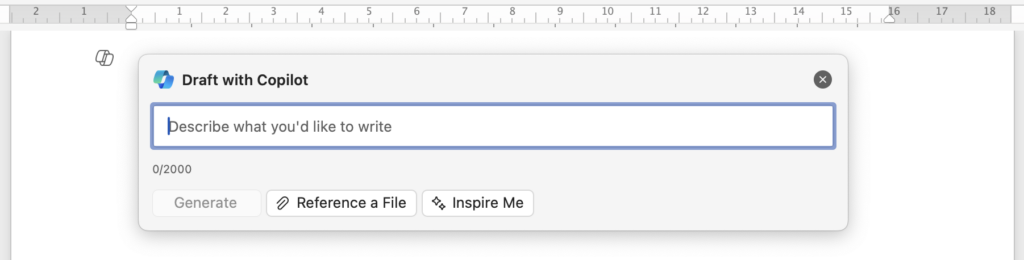
Enkele prompts om te proberen:
- “Maak een alinea over timemanagement”
- “Maak een high-level overzicht van [onderwerp].”
- “Vat de kernprincipes van [onderwerp] samen.”
- “Evalueer de voordelen en nadelen van [onderwerp].”
- “Maak een gedetailleerde FAQ-sectie over [onderwerp].”
Tekst herschrijven
Selecteer de tekst die je wilt laten herschrijven, klik op het Copiloot-icoon in linkermarge van je Word-document en klik op “Rewrite”. Copilot genereert enkele herschreven teksten waaruit je kan kiezen. Selecteer “Replace” om de nieuwe tekst met je oude tekst te vervangen, “Insert below” om de nieuwe tekst onder je huidige tekst te plaatsen of klik op het regenerate-icoon om nieuwe suggesties te generen of het adjust tone-icoon om de tone of voice van de tekst aan te passen.
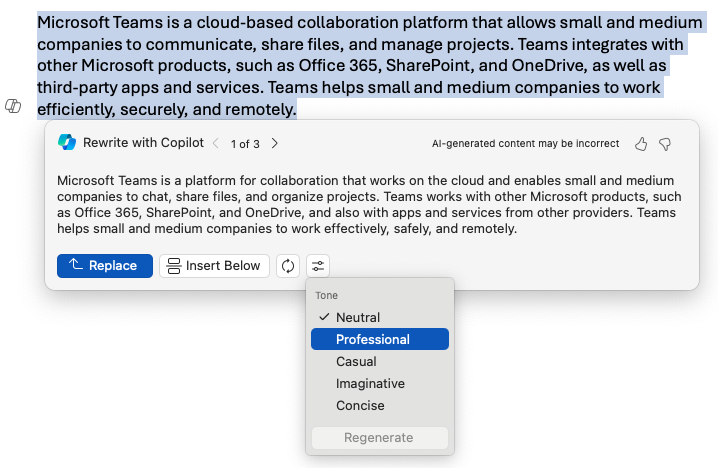
Enkele prompts om te proberen:
- “Herschrijf het tweede gedeelte van dit rapport om het beknopter te maken.”
- “Zet deze technische uitleg om in een gebruiksvriendelijke versie.”
- “Herzie dit document om het boeiender en overtuigender te maken.”
- “Geef me specifieke voorbeelden uit dit document over hoe ik het kan verbeteren voor [een leiderschapsbeoordeling].”
- “Verander het lettertype van de eerste alinea naar [Arial] en zet het in het [Blauw].”
Tekst naar een tabel transformeren
Selecteer de tekst die je in een tabel wenst te plaatsen, klik op het Copiloot-icoon in de linkermarge van je Word-document. Selecteer “Visualise as a Table” en Copilot genereert een tabel. Selecteer “Keep it” om de tabel in je document te plaatsen of klik op het Regenerate-icoon om een nieuwe tabel te vormen of het Discard-icoon om de tabel te verwijderen. Om de tabel verder te optimaliseren kan je de prompt verder aanpassen in de compose box.
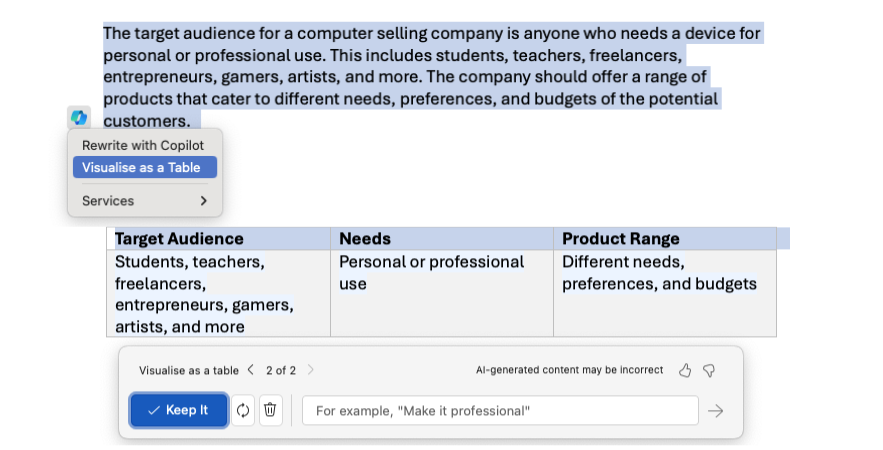
Chatten met Copilot
Stel vragen over de inhoud van je document aan Copilot om je te helpen met het begrijpen van de context. Zo kan je inhoudelijke en open vragen stellen, samenvattingen laten generen of de schrijfstijl van je document professionaliseren.
Je opent het Copilot chatvenster door op het Copilot-icoon te klikken dat je terugvindt in het lint onder het tabblad Start‘
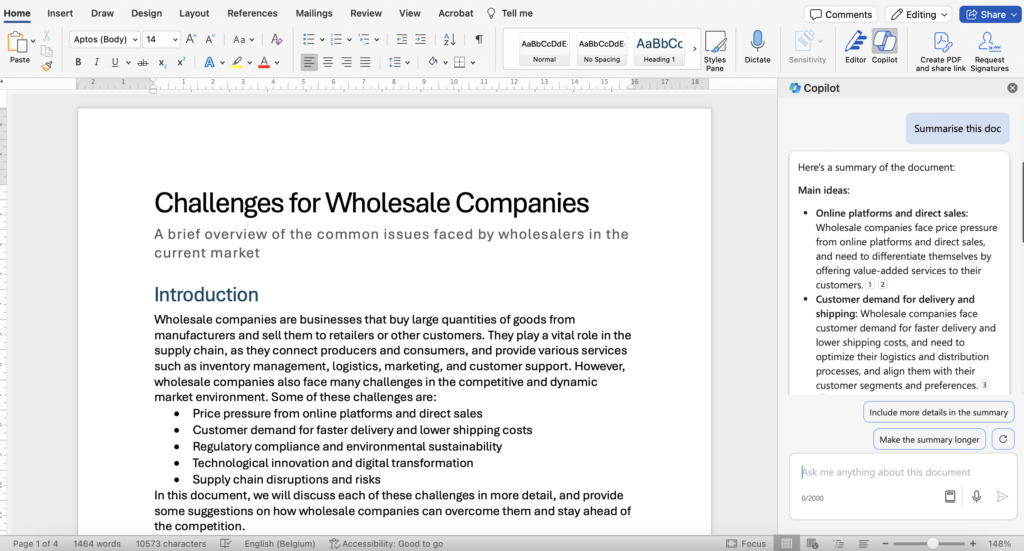
Samenvatting genereren
Open in een bestaand document het Copilot chatvenster en klik op de voorgestelde prompt of typ “Summarize this doc”. Onderaan de gegeneerde prompt kan je “References” aanklikken om de citaten terug te vinden die Copilot heeft gebruikt.
Vervolgens kan je het gesprek verder gaande houden in het Copilot chatvenster en brede of specifieke vragen stellen over de inhoud van het document.
Enkele prompts om te proberen:
- “Vat de belangrijkste bevindingen van het [marktonderzoeksrapport] samen.”
- “Geef een beknopt overzicht van de financiële resultaten van het laatste kwartaal.”
- “Vat dit ondernemingsplan samen in één pagina.”
Perfectioneer je document
Stel vragen aan Copilot via de chatbox over de opmaak van het document. Stel vragen om het document aan te passen naar de gewenste schrijfstijl van de doelgroep zoals “is er een call-to-action?”, “hoe kan ik dit document aanpassen, zodat het professioneler klinkt?” of “Is er een quote van de salesmanager in het document?”. Beschrijf in je prompt de context en de doelgroep zodat Copilot je zo goed mogelijk kan helpen met het perfectioneren van je documenten.
Enkele prompts om te proberen:
- “Controleer dit document op grammatische fouten.”
- “Controleer dit document op consistentie in terminologie.”
- “Zorg ervoor dat dit document voldoet aan de stijlrichtlijnen van ons bedrijf.”
Join de Copilot Community op Reddit
Ben je benieuwd naar de laatste ontwikkelingen en wil je jouw kennis over Microsoft Copilot verdiepen? De Copilot Community op Reddit is de plek waar enthousiastelingen samenkomen om inzichten, informatie, prompts, en nieuwe updates te delen. Het is een platform waar je niet alleen leert om Copilot optimaal te benutten, maar ook je eigen inzichten kunt delen. Bezoek de Reddit Community en engageer in levendige discussies.